當前位置:首頁 > 幫助中心 > u盤怎么裝win7系統?u盤裝win7系統的方法
u盤怎么裝win7系統?u盤裝win7系統的方法
u盤怎么裝win7系統?大家好,今天我來和大家分享一下如何使用U盤來安裝Win7系統。相信很多朋友都有過這樣的需求,無論是為了更換電腦系統,還是為了修復系統故障,使用U盤來安裝Win7系統是一種方便快捷的選擇。當然,操作之前要記得先備份好數據。接下來,我將為大家詳細介紹u盤裝win7系統的方法,希望能夠幫助到大家。
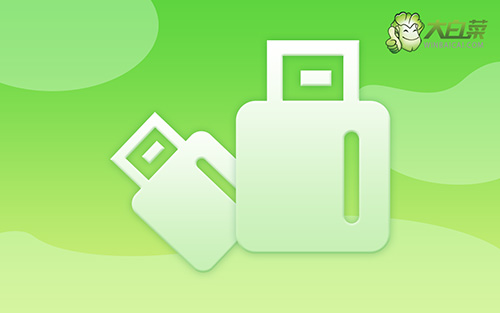
u盤怎么裝win7系統?
一、大白菜u盤制作
1、打開電腦接入u盤,搜索并下載正版大白菜U盤啟動盤制作工具。
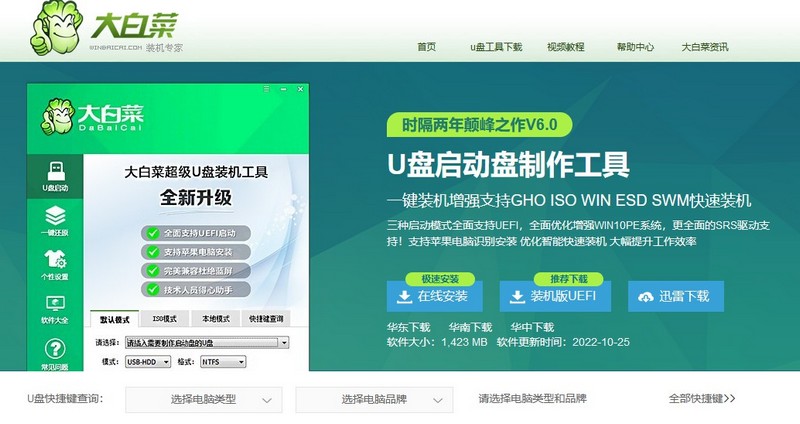
2、然后,如圖所示,默認u盤啟動盤的模式和格式,點擊進行制作。
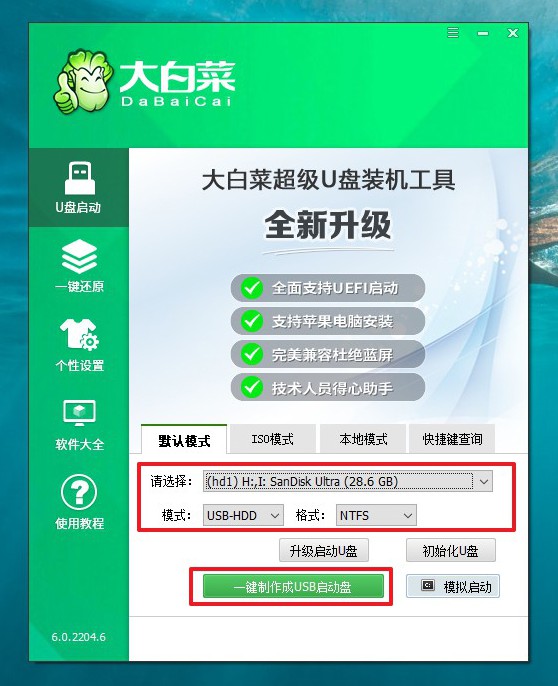
3、最后,下載保存好要用的系統鏡像,準備設置u盤啟動即可。
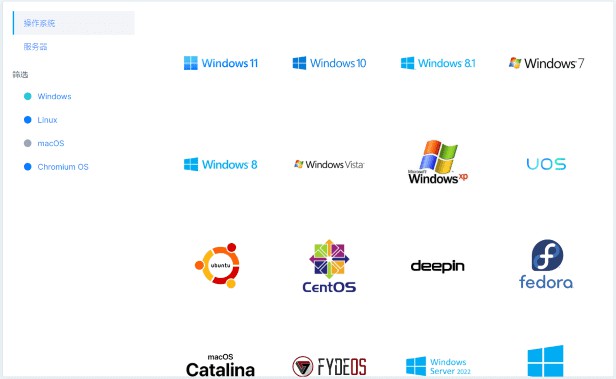
二、大白菜u盤啟動
1、這里是常見電腦品牌對應的u盤啟動快捷鍵表格,先查詢,再進行后續操作。
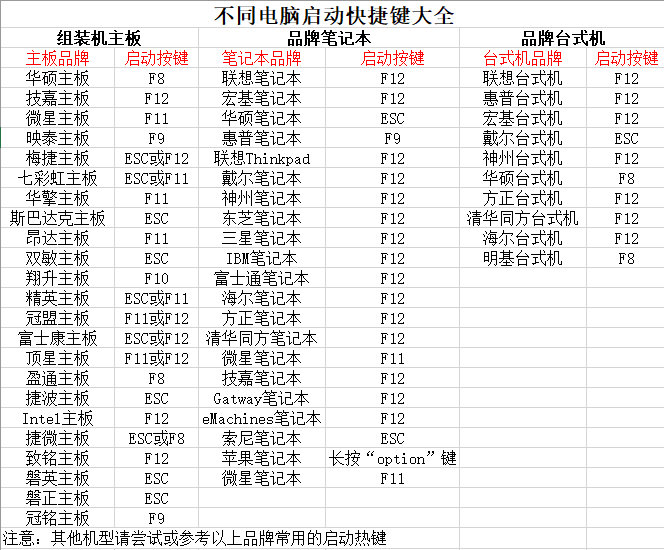
2、電腦接入U盤啟動盤,通過按U盤啟動快捷鍵,進入優先啟動項設置界面后,選中U盤啟動并回車進入下一步。
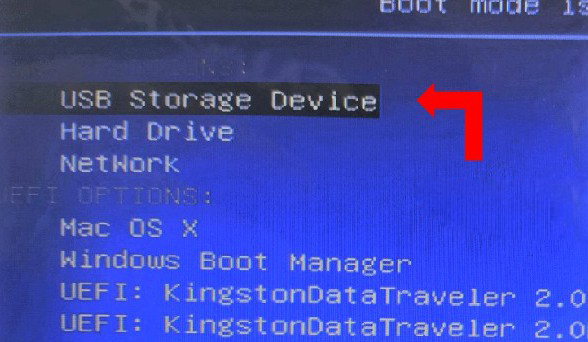
3、進入大白菜主菜單后,選擇【1】選項之后,按回車即可進入winpe桌面,使用重裝系統的工具了。
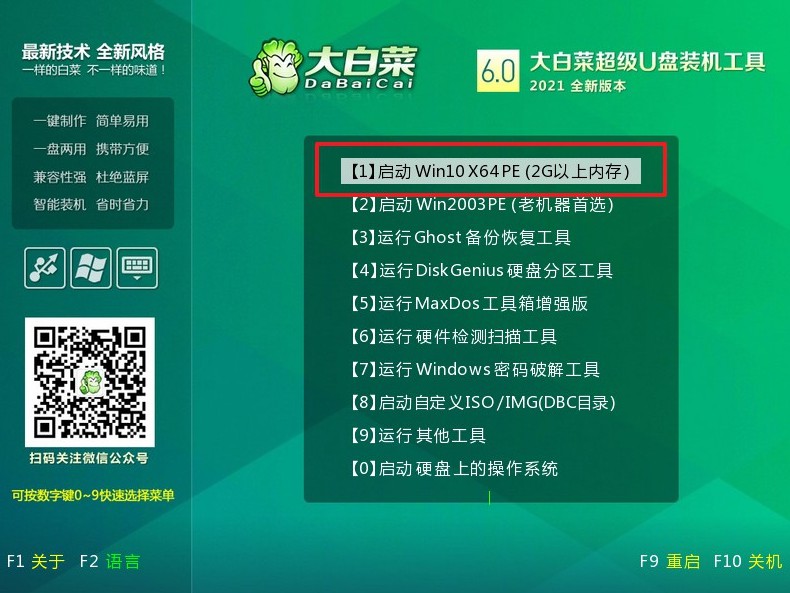
三、大白菜u盤裝win7
1、在大白菜winpe桌面中,打開裝機軟件,如圖所示設置,確認選項正確無誤后,點擊“執行”。
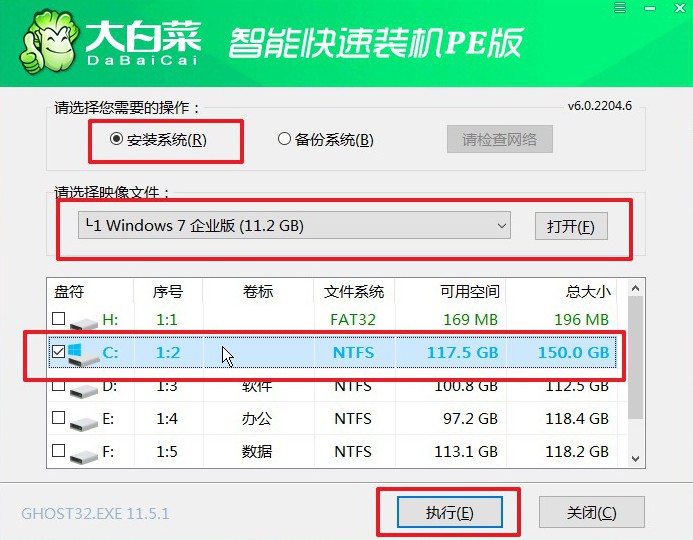
2、進入大白菜還原界面時,一般都不需要自己設置,直接點擊“是”,等待軟件自行操作即可。
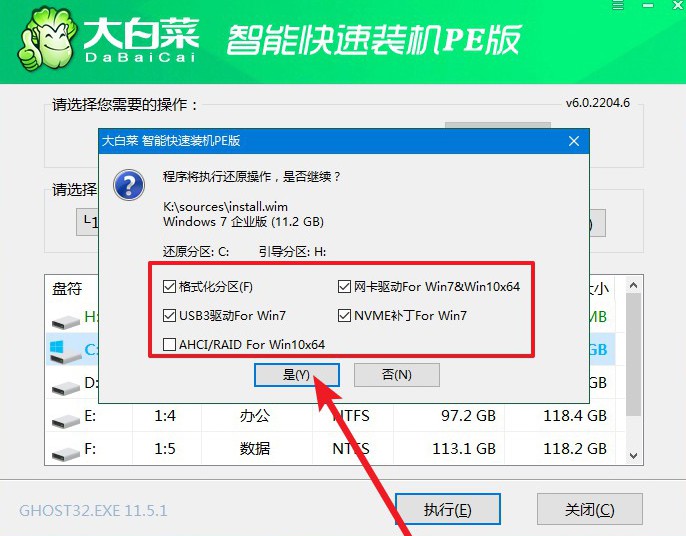
3、在大白菜彈出的新界面中,勾選“完成后重啟”選項,等待后續操作。
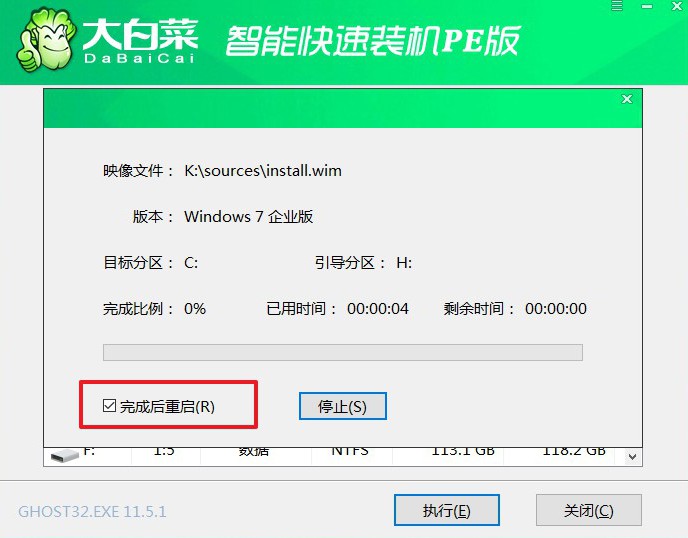
4、最后,等待大白菜自動安裝Windows系統就可以了,我們不需要進行其他的操作。

通過以上的步驟,我們成功地完成了u盤裝win7系統的方法,將Win7系統安裝到了電腦上。使用U盤來安裝系統不僅方便快捷,而且還能避免使用光盤的繁瑣操作。希望通過本文的介紹,能夠幫助到大家解決安裝Win7系統的問題。如果在操作過程中遇到任何疑問,歡迎隨時向我提問。祝大家安裝成功!

